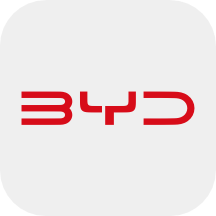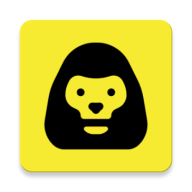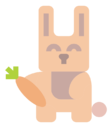图文详解:为HTC G11(S710e)刷入第三方ROM教程
作者:佚名 来源:未知 时间:2025-02-01
在智能手机的世界里,刷机一直是广大用户热衷探索的领域之一。今天,我们就来详细讲解一下如何给HTC G11(S710e)刷入第三方ROM,整个过程将采用图文并茂的方式,确保每一个步骤都清晰明了,让即便是初次尝试的你也能轻松上手。
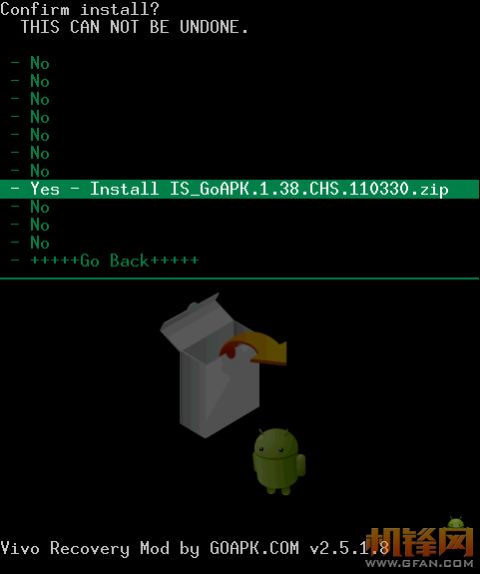
一、准备工作
1. 获取ROOT权限
在刷机之前,最重要的一步是获取手机的ROOT权限。ROOT权限是Android系统的最高权限,相当于Windows系统的管理员权限,它允许你修改系统文件、安装或卸载系统应用等。

步骤:
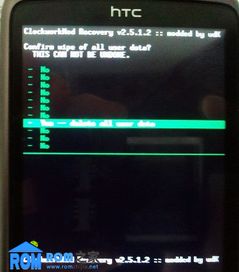
下载并安装适合你HTC G11版本的ROOT工具,如“一键ROOT大师”或“SuperOneClick”等工具。

连接手机到电脑,开启USB调试模式(设置-应用程序-开发-USB调试)。
运行ROOT工具,按照提示进行ROOT操作。
注意:ROOT操作有一定风险,可能导致手机变砖,请务必备份重要数据。
2. 安装ADB和Fastboot工具
ADB(Android Debug Bridge)和Fastboot是Android SDK中的两个命令行工具,它们允许你与连接的Android设备进行通信。
步骤:
下载Android SDK Platform Tools,解压到一个目录。
将解压后的目录路径添加到系统环境变量中,以便在命令行中直接使用adb和fastboot命令。
3. 下载合适的第三方ROM
选择一款适合你的HTC G11的第三方ROM。ROM种类繁多,有基于Android原生系统的,也有深度定制的,如MIUI、CyanogenMod等。访问各大ROM下载网站,如XDA开发者论坛,下载你感兴趣的ROM。
注意:确保下载的ROM文件是适用于HTC G11(S710e)的,并且文件完整无损坏。
4. 备份数据
刷机前务必备份手机中的重要数据,如联系人、短信、照片等。可以使用HTC官方的同步工具,或者第三方备份软件如钛备份(需要先ROOT)。
二、进入Recovery模式
Recovery模式是Android手机的一个特殊模式,用于安装更新、恢复系统、清除数据等。HTC G11的Recovery模式可以通过以下步骤进入:
关机状态下,按住音量下键+电源键,直到看到HBOOT界面。
在HBOOT界面,使用音量键选择“RECOVERY”,然后按下电源键确认。
三、刷入第三方Recovery
由于官方Recovery通常不支持刷入第三方ROM,我们需要先刷入一个支持刷机的第三方Recovery,如ClockworkMod Recovery(CWM)或TWRP Recovery。
步骤:
下载适合你HTC G11版本的第三方Recovery镜像文件。
将手机连接到电脑,使用adb命令进入Fastboot模式:在命令行中输入`adb reboot bootloader`。
在Fastboot模式下,使用fastboot命令刷入Recovery:在命令行中输入`fastboot boot recovery_image_name.img`(替换`recovery_image_name.img`为实际下载的Recovery文件名)。
刷入成功后,使用fastboot命令重启到Recovery模式:`fastboot reboot recovery`。
四、清除数据和缓存
在刷入第三方ROM之前,需要清除手机的数据和缓存,以避免刷机后出现兼容性问题。
步骤:
在Recovery模式下,使用音量键上下移动光标,电源键确认选择。
选择“wipe data/factory reset”清除用户数据。
选择“wipe cache partition”清除缓存。
如果需要,还可以选择“advanced wipe”进行更详细的清除操作。
五、刷入第三方ROM
步骤:
将之前下载的第三方ROM文件(通常是一个.zip格式的压缩包)复制到手机的存储卡根目录。
在Recovery模式下,选择“install zip from sdcard”。
然后选择“choose zip from sdcard”。
浏览到存储卡上的ROM文件,选择并确认。
Recovery将开始刷入ROM,这个过程可能需要几分钟,请耐心等待。
刷入完成后,选择“reboot system now”重启手机。
六、首次开机与设置
首次开机时,由于系统需要重新初始化,可能会比平时慢一些。耐心等待手机启动完成,然后按照屏幕上的提示进行基本设置,如语言选择、网络连接等。
七、后续调整与优化
刷机完成后,你可能会发现一些系统默认设置或应用不符合你的使用习惯,这时可以进行一些后续调整与优化。
安装必要的软件:根据自己的需求,从应用商店下载并安装必要的软件和游戏。
优化系统设置:调整屏幕亮度、铃声大小、通知设置等,以符合你的使用习惯。
安装Root权限管理软件:如果你需要更多的系统控制权,可以安装如“SuperSU”或“Magisk”等Root权限管理软件。
备份新系统:为了避免未来可能出现的意外情况,建议定期备份新系统。可以使用钛备份(需要Root权限)或ADB命令进行备份。
八、常见问题与解决
问题一:刷机失败,手机无法开机
解决:尝试重新刷入官方Recovery或第三方Recovery,然后再次尝试刷入ROM。如果仍然无法解决问题,可能需要使用专业的刷机工具进行修复。
问题二:ROM不兼容,导致系统不稳定
解决:尝试刷入其他版本的ROM,或者回到之前的系统版本。在选择ROM时,务必注意ROM的兼容性和稳定性。
问题三:刷机后无法连接网络
解决:检查APN设置是否正确,或者尝试重置网络设置。如果问题依旧存在,可能需要重新刷入基带文件或恢复官方系统。
通过以上图文并茂的教程,相信你已经掌握了如何给HTC G11(S710e)刷入第三方ROM的方法。刷机不仅可以让你体验到更多样化的系统界面和功能,还能提升手机的性能和稳定性。但请记住,刷机是一项有风险的操作,务必在充分了解并做好准备后进行。祝你刷机成功,享受更加个性化的Android体验!
- 上一篇: DNF魔刹石高效获取攻略
- 下一篇: 如何成功抢购红米手机